时值双十一,不少朋友找我帮忙装机,这位朋友选择的是乔思伯N5这款能安放16块硬盘的NAS机箱和AMD旗舰9950X+ROG CROSSHAIR X870E HERO主板的搭配,显卡选择的是索泰的GeForce RTX 4070 SUPER - 12GB 黑神话悟空官方合作定制显卡,为了兼顾散热和噪音,朋友还特地选择猫头鹰Noctua NH-D12L风冷并加装NF-A14x25 G2 PWM S×2-PP,下面分享一下。




配置列表:CPU:AMD 锐龙 9 9950X主板:ROG CROSSHAIR X870E HERO主板内存:美商海盗船 (USCORSAIR) 复仇者32GB(16Gx2)套装 DDR5 6000无灯硬盘:影驰星曜7000 Plus 1TB PCIe 4.0 M.2 SSD显卡:索泰(ZOTAC)GeForce RTX 4070 SUPER - 12GB 黑神话悟空官方合作定制显卡散热:猫头鹰Noctua NH-D12L+NH-A12×25r PWM机箱散热:猫头鹰Noctua NF-A14x25 G2 PWM S×2-PP+NF-A12x25r PWM+NF-A12x25 PWM 电源:安耐美(Enermax)PX1000W白金全模额定1000W电脑电源 机箱:乔思伯(JONSBO)N5 黑色 12硬盘位NAS机箱显示器:华硕VG27AQML1A-W 27英寸游戏2K白色显示器键盘:ROG游侠2 RX 98无线版无线光学机械键盘 月耀白PBT鼠标:ROG月刃无线版AimPoint无线游戏鼠标显示器支架:北弧E560支架电动升降桌:北弧M5电动升降桌
主要配件CPU是9950X,AMD当前家用的扛把子。
机箱
乔思伯终于推出了支持E-ATX主板和全尺寸显卡的NAS机箱,之前朋友找我帮忙装NAS的时候就打算要一个10盘位以上、能装大主板、大显卡,而且要有尽量不错的热拔插背板的机箱,我建议他等等,这次可算如愿了。

外包装是朴实无华的环保纸盒,正面是N5的线稿,背面是特点解析。

360°动图来一张,乔思伯N5机箱的三围是355×403×350mm,上下分仓结构设计,支持160mm以内CPU散热,支持170-240mm的电源(如有特别需要,还有4横置的3.5英寸硬盘托架可拆卸),350mm以内的显卡。

乔思伯N5最抢眼的莫过于占据正面一半面积的北美黑胡桃木饰板,实木材质,也就是每条饰板都有独一无二的自然纹理效果。

胡桃木饰板上方由左至右依次为电源开关、USB 3.0(5Gbps)、耳麦接口、USB 3.2 Gen2 Type-C(10Gbps),8个硬盘指示灯。

磁吸式设计的木饰板卸下,可以看到木饰板背面还有防尘网加持,4横置+8竖置合计12位3.5英寸硬盘位整齐排列。

正面看一眼, 热拔插背板上整齐排列着服务器级10mm镀金SAS热拔插接口。

特写再来一张,4横置的3.5英寸硬盘托架可拆卸。

一体式顶部盖板不仅有金属拉丝工艺加持,还有大面积通风孔设计,美观和散热兼顾。

巨大的体积所带来的好处就是巨大的内部空间,乔思伯N5最大可支持E-ATX主板,散热器限高160mm,个人认为再高10mm会更好,这样Noctua U14S、D15 G2、超频三RZ820等顶级风冷就都可以装进来了。

前面板在拧下螺丝后即可卸下,然后就能够看到风扇固定架,支持安装2×140mm/120mm风扇。

两侧的风扇固定架均可安装3×120mm风扇用来加强散热,也可以根据存储需求安装2×2.5英寸硬盘,也就是整个乔思伯N5可以安装4×2.5英寸硬盘和12×3.5英寸硬盘,当然,再改就看大家的神通广大了。

电源舱另一侧的可拆卸盖板已经预装了2×12025双滚珠风扇。

转过来从另一侧看下硬盘背板,官方标称采用的服务器级热拔插背板。

背板特写,可以看到固态电容和D形大4pin供电口。

底部四角均有支撑脚设计,还有防滑垫加持。

配件来一张,除了各种固定螺丝之外,还有固定橡胶环以及便于拖拽硬盘的橡胶把手,同时还有附带的防尘网。
主板
ROG CROSSHAIR X870E HERO主板妥妥的。

开箱动图先来一张,除了厚重的主板本体,还有丰富配件,包括ROG败家之眼贴纸、VIP会员卡、驱动U盘(非常好用,可直接在断网情况下安装驱动)、WiFi天线、SATA线、M.2螺丝和散热垫等等。

ROG CROSSHAIR X870E HERO主板采用标准的ATX规格,外观延续了之前HERO的设计风格,拥有AI智能超频, AI智能散热2.0, AI智能网络2.0等等功能加持, 超大的一体式I/O+VRM散热装甲,黑边标注着CROSSHAIR,非常厚实并做了大面积斜纹镂空切割,内部还有L形热管连接, 增加了散热面积的同时提高了散热能力,覆盖着整个供电模组。 巨大的M.2散热片上的败家之眼logo图案抢眼,不过通电之后最抢眼的应该是大面积镜面面板所带来的灯效效果,这次ROG为X870E HERO主板加入Polymo动态灯效的2.0版本,ROG灯效图案支持动态效果,还可通过奥创选择各种颜色灯效。 主板供电接口下方还有一个PCIe 8Pin的供电接口,可以为前置的USB 3.2GEN 2X2 20Gbps Type-C接口提供最高达60W的充电功率。再往下,除了常规的USB 20Gbps接口和4xSATA 6Gb/s端口,还有一个SlimSAS插槽,支持PCIe 4.0 x4。

M.2快拆装甲进一步升级,一压即可取下散热装甲,搭配M.2的便捷卡扣可以轻松无工具安装M.2硬盘。

ROG CROSSHAIR X870E HERO主板顶部视角,能够看到采用了8+8pin的CPU供电,8pin部分加入了类似显卡PCIe合金插槽的设计,官方叫ProCool II高强度供电接口,提供高效稳定的供电效率。四条内存插槽支持双通道,最高支持192GB DDR5 8200MT/s(OC)(9000系处理器,如果是8000系处理器则最高支持8600+MT/s),支持EXPO以及华硕 增强型内存配置文件AEMP和NitroPath技术。ROG主板右上角Debug侦错灯是标配,主板供电接口上方是独立开关机和重启键,方便裸板测试超频使用。

丰富的接口,从左往右依次为清除CMOS按钮、BIOS FLASHBACK按钮、HDMI视频接口、6*USB 10Gbps Type-A接口(红色的)、2*USB4 Type-C接口(40Gbps) 、2*USB 10Gbps Type-C接口、1 x Intel 2.5Gb网口+1 x Realtek 5Gb网口、WiFi天线接口(Intel Wi-Fi 7,新设计的易拆式天线插口安装更方便)、1*光纤S/PDIF数字音频输出接口、音频插孔。

ROG CROSSHAIR X870E HERO主板背面几乎被带斜纹几何图案和暗纹设计的金属装甲全部覆盖,所以结构强度和质感以及手感拉满,就是沉了点。

卸下巨大的败家之眼散热片和M.2散热装甲,能够看到芯片组散热,2 x PCIe 5.0×16的插槽(支持 x16 或 x8/x8或x8/x4/x4 模式)均带有高强度支持,同时,第一条PCIe×16插槽采用新一代的显卡易拆装设计,显卡拔插更方便,和M.2的便捷设计都很好用,用过的都说好。5个M.2插槽,上面3个M.2也就是M.2_1、M.2_2、M.2_3插槽均支持2242/2260/2280规格PCIe5.0 x4,且已预置散热贴,其下的第4个M.2支持2242/2260/2280规格,第5个M.2仅支持2280,第4和第5个M.2仅支持PCIe 4.0 x4。(这里提醒一下,M.2_2和M.2_3插槽与第二条PCIe 5.0×16共享带宽,同时启用时PCIEX16_2 将被禁用;当M.2_3插槽启用时,第一条PCIe 5.0×16插槽会运行在×8,且第二条PCIe 5.0将运行在×4)

主板完全卸甲状态,超合金电感和10K高品质黑金电容全貌更加清晰,能够见到18+2+2相供电模组的全貌,能够轻松满足9950X的供电需求。

M.2支持滑轨卡扣和便捷卡扣2.0,安装硬盘非常方便。

一体式I/O+VRM散热装甲和M.2散热片翻过来能够看到已经预装了高品质导热垫,而且高效导热垫已延伸至电感区,至于中间那个长条状的金属块就是M.2_1插槽上的散热片,非常厚实。
显卡
当前黑神话悟空大火,朋友这台NAS也没计划上太强的显卡,所以直接就选了这块索泰的4070S黑神话悟空官方合作定制显卡。

开箱动图先来一张。

索泰RTX 4070S黑神话悟空定制显卡采用整体非常硬朗的深灰沉稳设计,“悟空”的LOGO融入正面外壳,三风扇均支持智能启停,288×116×45mm的显卡三围,能适应绝大部分机箱。

散热罩上盖有索泰的logo和GEFORCE RTX,电源接口是12V HPWR电源接口,索泰logo支持ARGB灯效,通过自家FireStorm软件控制。

UV精密打印的背板,大圣闭眼凝神栩栩如生,右侧是对流穿透设计的开孔构成了贯穿式风道,有利于空气穿透鳍片,提升散热效能。

1* HDMI 2.1+3*DP1.4a接口。

上下两侧放在一起,上侧凹槽可以看到12V HPWR电源接口,密集合金鳍片矩阵和热管被散热罩罩住,只能看到部分真容。
硬盘

开箱动图先来一张,星曜的外包装正面是二次元星曜娘,右上角印有质保标识,支持三年质保,支持个人送保。


影驰星曜7000 Plus 1TB是黑色PCB,TLC颗粒,采用Phison PS5027-E27T主控,支持NVMe 1.4和PCIe 4.0 x4,集成智能温控和第四代LDPC数据纠错机制,断电保护。

正面和背面均预装了金属复合材料散热贴,紧贴PCB和芯片,加强散热。
电源

安耐美(Enermax)的旗舰白金电源PlatimaxII开箱动图先来一张,全压纹模组线,有原生12V HPWR的16Pin供电线。

风扇支持智能启停,在低负载下且温度适宜的条件下能够完全静音。

1000瓦额定功率,10年保固。

全模组接口。
散热因为乔思伯N5的160mm散热器限高,所以朋友选了猫头鹰Noctua NH-D12L。

开箱动图先来一张。

附件盒也来张动图。

NH-D12L三围仅为113×125×145mm,本体出厂即已预装一个NF-A12x25r PWM风扇,双塔的顶部鳍片上分别刻印猫头鹰和NOCTUA的logo。

鳍片之间采用多重扣Fin工艺和弯折堆叠。

5根6mm热管采用对称设计。

非对称双塔设计,靠主板I/O区一侧更大,靠内存一侧则窄一些,这样内存兼容性更佳,不过如果打算加装120mm风扇的话,需要注意内存高度影响到限高,所以加装120mm风扇且机箱空间受限的情况下尽量上非灯条规避。

纯铜镀镍底座特写来一张。

再来一张卸下风扇的塔体特写。

为了进一步加强散热效果并降低噪音,朋友还加购了NF-A14x25 G2 PWM S×2-PP套装和1×NF-A12x25 PWM,并为D12L加挂一个NF-A12x25r PWM 。


NF-A12x25r PWM风扇开箱动图来一张。

NF-A12x25 PWM开箱动图来一张。



NF-A12x25 PWM和NF-A12x25r PWM合照来两张,两个风扇都是120mm的标准尺寸,只有外框形状区别。

NF-A14x25 G2 PWM S×2-PP套装开箱动图来一张,一个转数是1525,另一个转数是1475。
猫头鹰官网上介绍当两个风扇以几乎相同的恒定速度在吸气吹气配置中运行时,或者在较小应用上并排运行时,它们的声学相互作用会导致不良的谐波现象,例如由于干扰而产生的间歇性振动或周期性的嗡嗡声,这些现象可以作为拍频听到。因此,Sx2-PP 组中的两个 NF-A14x25 G2 PWM 风扇的速度略有微调(+/- ~25rpm),以避免出现此类现象。当一个风扇运转速度慢约 25rpm(PPA),另一个风扇运转速度快约 25rpm(PPB)时,整体散热性能可以保持不变,同时有效防止间歇性振动或周期性嗡嗡声。由于对节拍式的感知可能会根据心理声学偏好而变化,因此用户可以通过PWM控制或提供的低噪声适配器将PPA风扇进一步减速,从而轻松地进一步优化噪音控制效果,这将由于微调的增加而产生更加平滑的声音特征。
以上相对专业,全部复制于猫头鹰官网介绍。

NF-A14x25 G2 PWM一侧是橡胶软垫作为减震缓冲,另一侧则已经预装了橡胶框,9扇叶设计,扇叶和扇框的间距非常近,所以出厂预装了白色的纸质保护框。

猫头鹰为了让D12L更加适配AM5,所以附带了最新的支持偏移安装的扣具, 可偏移7mm,使散热器底座更贴近AM5的CPU CCD一侧,正好适合这枚9950X。

如果像我朋友一样要在D12L上加装一个NF-A12x25r PWM,且机箱限高,则内存一侧不建议上高马甲内存或者灯条,不然很容易超高。



ROG CROSSHAIR X870E HERO主板的散热片都比较厚实的,D12L兼容性不错,安装没啥问题,内存么,如果不加装风扇且机箱限高没问题其实也可以装高马甲条。

D12L上的双NF-A12x25r PWM就位,加上菊花位的NF-A12x25 PWM风道连贯。

NF-A14x25 G2 PWM S×2-PP就位,如果因为喜欢折腾等原因不想用螺丝固定,则附送的橡胶固定棒正适合,从这个角度也能够看到边框内侧的降噪凹槽结构。
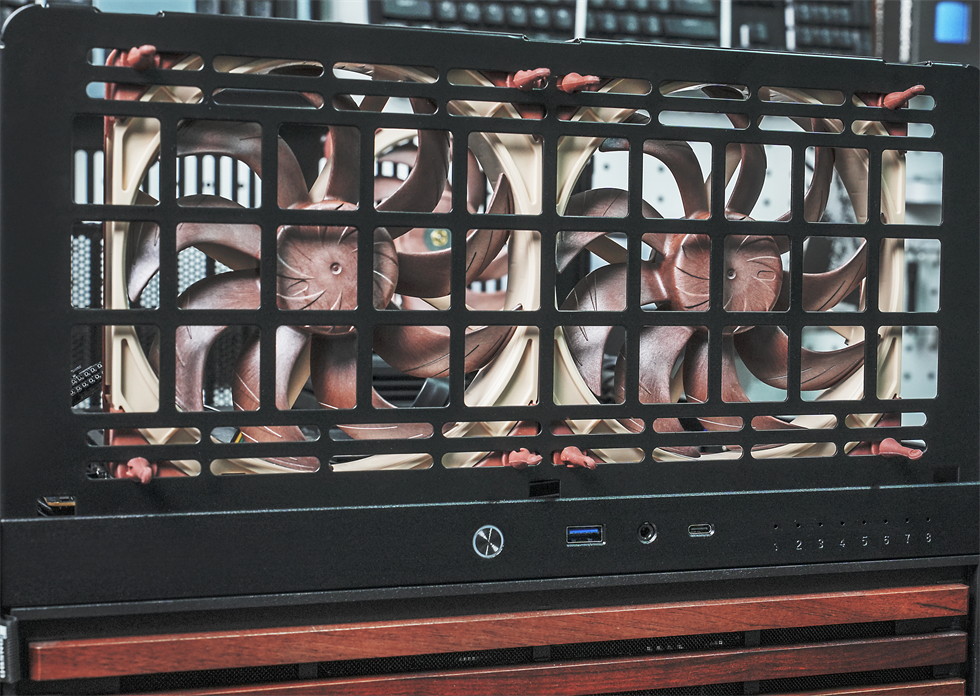
正面再来一张,不用担心正面盖板盖不上,橡胶固定棒凸出来的部分可以直接剪掉。


猫头鹰D12L和风扇全部就位,然后就准备开机测试啦。
键鼠&电动升降桌、桌面支架桌面上的键鼠替换为ROG游侠2 RX98无线版光学机械键盘月耀白PBT(红轴版)和ROG月刃无线版AimPoint鼠标,只不过下单的时候喝多了,结果下成了白色键盘和黑色鼠标的异色组合。

ROG游侠2 RX98无线版光学机械键盘月耀白PBT开箱动图来一张。98序列,96%紧凑布局,这种布局保留了所有功能键和数字键,又让键盘更加紧凑,且支持有线、2.4G无线和蓝牙三种连接方式,拥有ROG Omni接收器,允许通过单个USB接收器,无线连接到多个支持的设备,SpeedNova无线连接技术,可以减少信号干扰,降低延迟,还能降低约50%的功耗。

ROG月刃无线版AimPoint鼠标开箱动图来一张,附带了两个供替换的欧姆龙微动,75g轻量化设计+119小时长续航,支持RGB灯效神光同步。

右上角的三向旋钮,很好用的。

ROG自研的RX光学机械轴(红轴版本,触发压力45g,触发键程1.5mm,触底键程为4mm)辅以采用了双色注塑的PBT材质键帽,键帽表面采用了细腻的磨砂处理,耐脏且手感佳,LED灯珠位于轴体中央。再加上航空级铝合金上盖,更加坚固耐用,且质感和视觉效果更佳。

ROG月刃无线版AimPoint鼠标内部配置的是ROG自研机械微动,寿命高达7000万次,段落感较强,整体偏硬,我个人觉得不错,如果想要软点的,可以替换附带的欧姆龙微动。
之前就有不少朋友建议我好好打理下装机跑测试的工作间,弄个好点的电动升降桌,跑测试和偷偷玩游戏的时候也舒服,再把显示器支架也安上,调整显示器更方便,索性趁着今年618活动入手了北弧的大电动升降桌和显示器支架,整个桌搭展示起来更漂亮了,分享一下。

本着性价比优先的考虑和电动升降桌同品牌的显示器支架,E560支架开箱动图先来一张。

显示器底座都比较占地 ,而桌子不靠墙的话,显示器贴桌边放不安全,贴墙远,固定了想换个角度不方便,也是显示器支架好处之一。北弧M5电动升降桌采用了凹槽造型设计,使得显示器支架直接嵌入,整桌靠墙的时候不会发生挤线、贴边不齐等情况,而且可以电源线直接转接到固定在桌面下的插排上,还是很爽的。

北弧E560支架选的是弹簧版的,一体成型机械铝臂质感很好,最高16kg承重,官方标称适配17英寸-45英寸。

隐藏线收纳设计,走线好说了,用附带的工具调整好托屏力度可以确保显示器悬停角度并让调整角度时力度更舒适。

27寸显示器在支架最长拉伸565mm的情况下也可以稳定悬停在各种角度,长度上正好适合北弧M5电动升降桌,我选的是1.6米宽的黑胡桃版本,大桌面让展示装机效果有了进一步提升。

北弧M5电动升降桌采用的拨片式手控自带磨砂效果显示,即时显示高度,操控很方便,记忆高度设定好之后几乎就可以盲操啦(快速拨动两次即可抬升/下降到记忆高度,两个记忆高度之间的切换同理)。

北弧M5电动升降桌采用的拨片式手控自带磨砂效果显示,即时显示高度,操控很方便,记忆高度设定好之后几乎就可以盲操啦(快速拨动两次即可抬升/下降到记忆高度,两个记忆高度之间的切换同理)。

本人正好1米8,抬到最高的127cm高度时,上臂和前臂的角度个人感觉很舒服,这个就看个人需要啦。M5的桌面采用了斜切造型设计,显得比18mm更薄,注意看木纹抽屉的角度也是斜切式的。
测试这次朋友对噪音和散热效果有要求,我就装机之后顺路测试了一下噪音情况。

音量检测器就放在键盘前面,所以说测试条件相对苛刻了点,距离近且中间无格挡,不过要是放在桌子下面,猫扇全速运行的声音几乎就融入环境音了。

关机且关窗,音量检测器怼在NH-D12L旁边,我装机的工作间在热闹市区,好几家水果超市叫卖,所以环境音达到42dB以上。

由左至右的情况依次为整机待机、裸机单烤FPU风扇全速运行、安装好顶盖单烤FPU风扇全速运行,音量检测器放在键盘正中前方,测试结果分别为42.6dB左右(压根听不到风扇的声音,全都是窗外的环境音),裸机状态下是53.4dB左右,盖上全部面板则降低至51dB左右。如果显示器正常播放音乐,我个人感觉音量合适的情况下,同位置测试的结果为55-73dB左右。

直接把音量检测器怼在NH-D12L旁边,分别测试待机和裸机/盖面板下的全速运行,待机噪音还不如环境音大,所以无论盖不盖顶盖也就是43.5dB-45.5dB,而裸机5个风扇全速运行的时候为64.6dB左右,把顶盖一盖,直接降到60dB以下。

如果怼在正面板的NF-A14x25 G2 PWM S×2-PP前面,分别测试待机和裸机/盖面板全速运行,待机噪音还不如环境音大,所以无论盖不盖面板也就是43.1dB左右,裸机下怼在前面则达到68.9dB,面板一盖直接64.5dB左右。猫头鹰的整体噪音还是一如既往的好,刻意摆放的近了些来测试也可以接受,如果还有更高的要求,可以考虑在通风位置加装隔音海绵,不过代价当然是散热效果了。
所有测试全部基于9950X开启PBO的情况下取得,官方免费的超频体验。

3DMARK CPU PROFILE测试,1线程1302,2线程2578,4线程5045,8线程9481,16线程17421,最大线程18398;3DMARK Time Spy测试,分数19168,显卡分数20383,CPU分数14329;3DMARK Time Spy Extreme测试,分数10122,显卡分数9661,CPU分数13883;3DMARK Fire Strike测试,分数43046,显卡分数46766,物理分数49285,综合分数24097;3DMARK Fire Strike Extreme测试,分数23681,显卡分数24166,物理分数48969,综合分数12302;3DMARK Fire Strike Ultra测试,分数12282,显卡分数11889,物理分数48876,综合分数6552;3DMARK Steel Nomad测试,分数4509,显卡测试45.10FPS;3DMARK PORT ROYAL测试,显卡分数12772;3DMARK DLSS测试也跑了一下,DLSS关闭27.31FPS,DLSS开启109.35FPS。

众生平等奥德赛,2K分辨率,画质极高,平均帧率102。英灵殿,2K分辨率,画质极高,平均帧率128。孤岛惊魂5,2K分辨率,画质极高,平均帧率125。孤岛惊魂6,2K分辨率,画质极高,平均帧率116。

《黑神话:悟空》,2K分辨率,选择超高效果,开启DLSS,关闭全景光线追踪,平均帧率103;开启全景光线追踪:超高,平均帧率79,均很流畅。古墓丽影:暗影,2K分辨率,设置如上,平均帧率165。荒野大镖客2,设置如上,2K分辨率,预设拉到头,平均帧数99.6049。赛博朋克2077,2K分辨率,选择快速预设方案光线追踪:超速,平均帧数97.35。
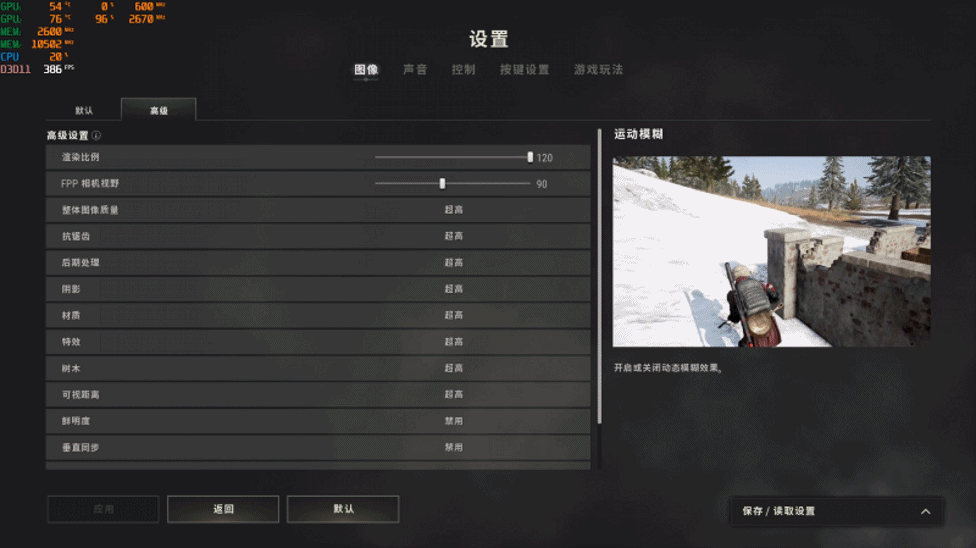
吃鸡设置如上图,渲染比例开到120,效果最高,2K分辨率,帧数在140-175浮动。

室温24℃,PBO拉满,单烤FPU跑了11分钟温度稳定——CPU温度95.4℃、CPU核心86.9℃,CPU封装94℃,CPU核心电压0.94V左右,CPU功耗稳定在220W左右,频率全核4300MHz左右。

以上就是本次大厂也有16盘位NAS机箱——9950X+ROG X870E HERO主板+索泰4070S黑神话悟空显卡+乔思伯N5机箱装机分享非全部内容,收工~
